Многие пользователи новомодной ОС от мелкомягкого гиганта, наверное, долго ругались, обнаружив, что старые их программы отказываются работать под новой операционкой. Что-то намудрили в Microsoft, что обратной совместимости не оказалось в Windows 7 64 bit. Приведу пример из своей практики. Некое ПО использует SQL 2000. Смена ПО обойдется в немалую сумму.
Компания использует 1С 7.7, обновить конфигурацию из Windows 7 64 bit не получается, установщик валится. Сортировка баз под Windows XP и Windows 7 разная, надо извращаться. Что делать? Решение есть у самой Microsoft. Да, не очень удобное, но есть.
Можно добиться полной совместимости с Windows XP.
Под кат спрячу инструкцию, не всем это нужно, но кому надо, посмотрит.
Итак.
Сразу оговорюсь. Ссылки даю на английские странички закачки. Все закачки должны производиться с легальной операционки, обязательно с Windows 7 professional или ultimate. С других ОС закачка не пойдет, не пройдет валидацию.
Еще одним требованием является поддержка в биосе и процессором режима виртуализации. Для проверки этого надо зайти в BIOS Setup и найти соответствующий пункт. Если Hiper-V отключено, надо включить.
Как перейти с 32 bit на 64 bit Windows 10 без флешки или диска и без потери данных
Идем на сайт Майкрософта и скачиваем виртуальную машину для Windows 7 64 bit. Есть там и для 32-битной версии, но особого смысла не вижу в использовании этой версии семерки. Все равно больше трех гигов оперативы она не видит, зачем себя еще этим ограничивать? Казалось бы вот, ща ее поставлю и дело в шляпе! поставлю под нее windows XP и хоть виртуально, но буду работать. Ага, как же, разбежались.
Возможно, придется поставить пару обновлений.
Обновление один и обновление два.
Теперь надо поставить еще и Window XP Mode/
Всё, обновления поставили, поставили режим совместимости. На самом деле под режимом совместимости подразумевается полновесная Windows XP, заточенная для работы в виртуальной среде под Windows 7.
Теперь открываем меню и видим следующее:
Запускаем Windows XP Mode и попадаем в обычную Windows XP. Отсюда устанавливаем необходимое программное обеспечение. Например SQL 2000 Enterprise Manager, при необходимости вводим в домен .
Производим выход из виртуальной среды.
Теперь в меню Windows 7 будет следующая картинка
Все, квест выполнен, можно прямо из этого меню запускать устаревшее ПО. При этом вокруг окна этого ПО не будет даже рамочек каких-нибудь странных, всё будет выглядеть, будто проблем с запуском и не было. Для него будет полная поддержка Windows XP, никаких купюр . вот только при сохранении на жесткий диск надо внимательно следить куда сохраняем. На виртуальный HDD виртуальной машины или на физический диск компьютера-хоста. Для простоты процесса сохранения, предлагаю сделать и на рабочем столе виртуальной машины, и в папке «Мои документы» ссылочку на место сохранения документов на хосте.
Возможно, перед запуском виртуализированного ПО будет выскакивать окошко с запросом пароля. Ну поэкспериментируйте, не так это уже и сложно обучить даже самую разблондинистую блондинку пару раз ввести пароль вместо одного.
Как обновить Windows с 32-битной на 64-битную без потери данных?
Источник: hroft-clone3.livejournal.com
Как запустить 64 битную игру на 32 битной системе windows + видео обзор
Можно ли запустить игру x64 на 32-битном процессоре?

К 2020 году 64-битный софт постепенно становится стандартом не только десктопных систем, но и мобильных платформ.
Например, минувшей осенью корпорация Apple заявила, что отказывается от 32-битных приложений и на своих смартфонах, и в App Store. Что ж, давно пора, прогресс неумолим. Но как запустить x64 на x32, если у вас устаревший микропроцессор?
Сегодня эта информация особенно актуальна для лэптопов и планшетов, работающих под управлением Windows 10. Например, у меня в рюкзаке лежит старенький Prestigio. Стоил копейки, с рабочими программами справляется достойно, а вот видеоигры уже не вытягивает. Даже двухмерные, за исключением написанных под старую разрядность.

Преимущество Mac OS X состоит в наличии там гибридной архитектуры. В результате не имеет значения, под какой стандарт заточено конкретное ПО. А вот на «Винде» и «Пингвине» придется использовать виртуальную машину.
Виртуализация имеет ряд преимуществ, позволяя сымитировать разнообразные конфигурации, устаревшие и новейшие ОС. Единственный (и ключевой) недостаток – общее замедление системы, поэтому для доисторических лэптопов волшебных таблеток нет.
Как запустить x64 на x32 – популярные виртуальные машины:
«Сила облаков» и аппаратная поддержка
Есть и альтернативный вариант, когда вычисления осуществляются на серверах MS Azure. Тогда виртуализация происходит удалённо, а пользователь видит результат.
Необходим стабильный доступ к Сети на высокой скорости. Ещё один вариант – аппаратное решение (AMD-V и Intel VT-x), поддерживаемое небольшим процентом CPU. Соответствующая опция должна присутствовать в настройках вашего BIOS. Начать рекомендую с поиска 32-битной версии нужного ПО, поскольку на слабом «железе» выжать достойную производительность через VM-машину не выйдет.
Видео: Как из 32 разрядной системы сделать 64 разрядную? Скачать

Видео: КАК 64 БИТНУЮ ИГРУ ЗАПУСТИТЬ НА 32 БИТНОЙ СИСТЕМЕ 2018(for honor,spider-men) (ч.4) Скачать

К сожалению, большинство современных разработчиков отказываются от старых девайсов. Яркий пример – игра Octopath Traveler. Несмотря на простую 2D-графику, врубить его на планшете не удалось из-за архитектурного несоответствия.
Запускаем 64-разрядные приложения на 32-разрядной Windows
Многие игры и некоторые приложения доступны только в 64-битовой архитектуре. Если по каким-то причинам невозможно установить или воспользоваться 64-разрядной системой Windows, можно решить проблему совместимости разными способами.
Подготовка компьютера
Поскольку для использования виртуальной машины может потребоваться от 1 до 2 Гбайт на компьютере-хосте, нужно будет закрыть абсолютно все ненужные в данный момент приложения, чтобы она не испытывала нехватку ресурсов. Также нелишним будет увеличение объема области подкачки, который задается вручную. Минимальный размер – не менее 3 Гбайт, а максимальный – не более 15 Гбайт.
Если есть необходимость воспользоваться браузером и другими прикладными программами, то их нужно запускать на виртуальной машине, а не на хостовом компьютере.
Проверить, поддерживает ли процессор 64-битовую архитектуру, можно с помощью свойств системы, а также приложений AIDA64 или Speccy. В последней программе на это укажет строка Intel 64 для одноименных ЦПУ. Кроме того, объем оперативной памяти на хост-ПК должен составлять не менее 4 Гб, если планируется запуск 64-рязрядных приложений, как будет описано ниже.
Создание виртуальной машины
Этот способ — один из наиболее эффективных. В некоторых случаях — это единственная возможность запустить 64-разрядное приложение на системе x86 без ее переустановки.
Для использования на ОС Windows существует несколько видов ПО для виртуализации. Их краткий список приведён ниже:
• Oracle VM Virtual Box. Распространяется бесплатно и позволяет запускать на основном компьютере разнообразные операционные системы. Поддерживает аппаратную и программную виртуализацию. Подходит для рядовых пользователей.
• VMware Workstation. Обладает более широкими возможностями и повышенной надежностью. Распространяется платно. Лучше всего подходит для профессионалов и опытных специалистов.
Создание виртуального ПК для запуска 64-битовых приложений без переустановки системы будет рассмотрено на примере VM VirtualBox.
В окне мастера на первом этапе нужно указать тип виртуальной машины (ВМ) – Microsoft Windows и версию (чаще всего – это 8.1 или 10 — 64 бита). Далее, на следующем шаге следует указать, сколько аппаратной памяти на ПК нужно выделить для ВМ.
К виртуальной машине для запуска 64-битовых приложений предъявляются более жесткие требования, чем обычно. Для ВМ выделяют как можно больше памяти, чтобы игры и программы могли запускаться и работать хотя бы на минимальных настройках. Вначале указывают 1,5 Гбайта.
Если VirtualBox по мере использования выдаст сообщение о прерывании работы ВМ из-за нехватки ресурсов хост-компьютера, то выделенный объем уменьшают на 100-200 Мбайт. Если же на момент создания ВМ свободно более 1,5 Гб аппаратной оперативы, то выделенный объем памяти, наоборот, повышают на 100-200 Мб. Не стоит забывать, что для хост-системы нужно оставить запас в 150-250 Мб.
На третьем шаге создают виртуальный фиксированный жесткий диск объемом – не менее 60 Гб. Затем присоединяют образ 64-разрядной системы. Эту операцию можно также сделать позже, во время запуска.
В настройках созданной виртуальной машины задают дополнительные параметры:
• Устанавливают флажок включения PAE/NX.
• Увеличивают количество ядер виртуального ЦПУ до 4, а объем видеопамяти – до 128 Мбайт.
Когда ВМ будет сконфигурирована, можно выполнять запуск и установку гостевой системы. Это может занять от 0,5 до 2 часов в зависимости от производительности основного компьютера. Сразу после завершения установки нужно инсталлировать пакет дополнений гостевой ОС, который скачивают с сайта. Вслед за этим виртуальную машину перезагружают и активируют.
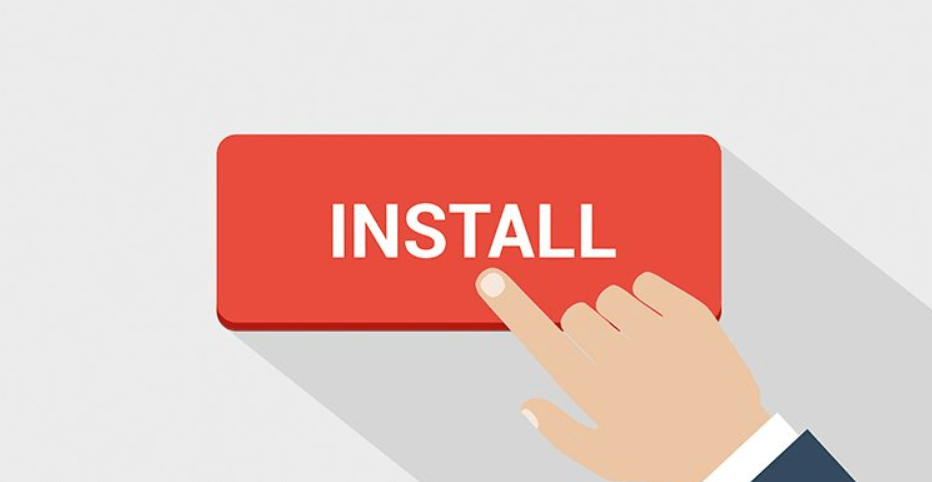
Установка 64-разрядных программ
Виртуальная система может получить необходимые файлы несколькими способами:
• Путем скачивания из Интернета (браузер Microsoft Edge для этого подойдет).
• Через дисковод, который можно подключить в меню главного окна.
• Из любой папки на хост-компьютере, которую нужно добавить в раздел общих папок, а затем подключить в гостевой ОС, как сетевой диск.
Вначале на гостевой ОС нужно закрыть все ненужные приложения. Затем приступают к установке требуемой 64-разрядной программы. Когда процесс завершится, нужно проверить, запускается ли приложение, поскольку некоторые из них могут работать некорректно на виртуальных машинах. Пример такой программы — UVScreenCamera.
Если игра запустилась, то нужно выставить минимальные настройки графики и попытаться пройти простое испытание. Картинка должна отрисовываться, по возможности, плавно, а звук – идти без перебоев. В этом случае можно повысить разрешение экрана во время игры, например, с 640 на 480 пикселей до 800 на 600 пикселей.
Заключение
Таким образом, запустить 64-разрядные приложения на 32-разрядной системе Windows становится возможным благодаря технологиям виртуализации, с помощью которых можно создать еще одну ОС нужной архитектуры. Единственный недостаток – неполное использование ресурсов хостового ПК.
Видео: КАК 64 БИТНУЮ ИГРУ ЗАПУСТИТЬ НА 32 БИТНОЙ СИСТЕМЕ 2018 Скачать

Видео: КАК НА 32x СИСТЕМЕ ПОИГРАТЬ В 64x ИГРЫ? Скачать
Источник: altarena.ru
Как установить программу 32 бит на 64 бит?

Существует множество программ, которые созданы исключительно для 32-битных операционных систем. Но что делать, если у вас установлена Windows 64 bit? Многие пользователи сталкиваются с проблемой несоответствия версий и не могут запустить необходимое приложение. В данной статье мы расскажем, как установить программу для 32 бит на Windows 64 с минимальными усилиями и безопасностями.
Для начала, необходимо понимать, что все 64-битные операционные системы могут запускать программы 32 бит, но не наоборот. Это связано с тем, что 64-битные системы имеют более широкий размер регистра, что позволяет им работать с более объемными данными. Однако, если вы хотите запустить программу для 32 бит на Windows 64, вам понадобится эмулятор 32-bit.
Следующим и важным шагом является проверка совместимости. Если вы не хотите столкнуться с ошибками или аварийными завершениями, необходимо убедиться, что программа совместима с вашей операционной системой. Некоторые программы требуют наличия конкретных драйверов, библиотек или дополнительных компонентов. Обязательно проверьте все требования и установите необходимые компоненты.
Остальные действия, по установке программы для 32 бит на Windows 64, зависят от выбранного варианта эмулятора. Но если вы следуете вышеуказанным начальным шагам, то могут быть уверены, что ваша программа успешно запустится без проблем.
Как установить программу для 32 бит на Windows 64?
Проверьте совместимость программы
Перед тем, как устанавливать программу для 32 бит на Windows 64 необходимо убедиться, что она поддерживается в данной конфигурации. Для этого можно найти информацию на сайте разработчика или в документации программы. Некоторые программы не могут работать на 64-битных системах, в таком случае их необходимо заменить на аналогичные.
Создайте отдельную папку
Для установки программы в 32 бит на Windows 64, лучше создать отдельную папку, чтобы избежать возможных конфликтов с другими файлами системы. Для создания новой папки, нужно выбрать нужную директорию и нажать на правую кнопку мыши.
Установите программу, как обычно
После того, как вы убедитесь в совместимости программы и создадите отдельную папку на диске, вы можете установить программу в 32 бит на Windows 64, как и любую другую программу. Установочный файл открывается с помощью двойного щелчка на нем, затем следуйте инструкциям установщика.
Не заменяйте файлы системы
Важным шагом является отказ от замены файлов системы при установке программы в 32 бит на Windows 64. Если инсталлятор пытается заменить файлы системы, необходимо отменить эту операцию, иначе это может привести к серьезным проблемам на вашей системе.
Запустите программу
После установки программы в 32 бит на Windows 64, вы можете запустить ее и начать использовать. Возможно, что в некоторых случаях программа может работать медленнее на 64-битных системах, но это редко происходит. Если вы столкнулись с трудностями при использовании программы в 32 бит на Windows 64, вы можете установить виртуальную машину с 32-битной Windows.
Определите операционную систему
1. Проверьте битность вашей операционной системы
Перед установкой программы с 32 битами на Windows 64 необходимо убедиться в том, что ваша операционная система поддерживает эту возможность. Для этого необходимо проверить битность вашей ОС.
Кликните на «Пуск» и затем выберите «Компьютер» правой кнопкой мыши. В контекстном меню выберите «Свойства».
В окне «Свойства системы» найдите раздел с надписью «Система». В данном разделе будет указана битность ОС.
2. Проверьте битность программы
Убедитесь, что скачанная вами программа поддерживает работу на 32-битных операционных системах. Если у вас Windows 64 и программа не поддерживает 32 бит, установка не будет возможна.
Для того, чтобы проверить битность программы, найдите информацию об этом на сайте разработчика или в описании файла с программой. Также вы можете найти эту информацию, кликнув ПКМ на файле программы и выбрав «Свойства» -> «Детали».
3. Установите программу на Windows 64
Если у вас Windows 64 и программа поддерживает 32 бит, то установка программы будет производиться таким же образом, как и на 32-битной ОС.
Откройте файл с программой и следуйте инструкциям мастера установки. В процессе установки следите за тем, чтобы не было ошибок и предупреждений, связанных с несовместимостью программы с вашим ПК.
Загрузите процессорную архитектуру
Что такое процессорная архитектура?
Процессорная архитектура — это набор инструкций, которые может выполнить процессор компьютера. Если программа написана для определенной архитектуры, то она будет работать только на компьютерах с этой архитектурой.
Как узнать, какая архитектура вашего компьютера?
1. Откройте «Панель управления».
2. Выберите «Система и безопасность».
3. Нажмите «Система».
4. Найдите строку «Тип системы». Если написано «64-разрядная операционная система», то ваш компьютер поддерживает 64-битные программы.
Как установить 32-битную программу на 64-разрядной системе?
Для установки 32-битной программы на 64-битную систему, необходимо сначала загрузить процессорную архитектуру на компьютер. Это делается с помощью специального компонента, который называется «компоновщик WoW64». Вот как его загрузить:
- Откройте любой браузер и перейдите на сайт Microsoft.
- Найдите страницу, посвященную компоновщику WoW64.
- Скачайте и установите компоновщик на свой компьютер.
После установки компоновщика WoW64, вы сможете устанавливать и использовать 32-битные программы на своей 64-разрядной системе.
Установите эмулятор
Что такое эмулятор?
Эмулятор — это программа, которая создает виртуальную среду для работы других программ. Он может эмулировать аппаратное и программное обеспечение на другой платформе.
Какой эмулятор выбрать?
Существует множество эмуляторов, которые могут эмулировать 32-битные программы на 64-битной платформе. Некоторые из них бесплатны, а другие — платные. Наиболее популярными являются:
- VirtualBox;
- VMware Workstation;
- Parallels;
- QEMU;
- DOSBox.
Как установить эмулятор и запустить программу?
1. Скачайте и установите выбранный эмулятор.
2. Запустите эмулятор и создайте виртуальную машину с нужными параметрами ОС.
3. Установите на созданную виртуальную машину ОС и драйвера.
4. Скачайте и установите необходимую для работы программу на виртуальную машину.
5. Запустите программу на виртуальной машине через эмулятор.
Теперь вы можете использовать 32-битные программы на 64-битной платформе Windows, используя эмулятор.
Запустите установочный файл
1. Скачайте установочный файл
Перейдите на сайт разработчика и скачайте установочный файл для программы, которую вы хотите установить. Обычно этот файл имеет расширение .exe.
2. Найдите установочный файл на компьютере
После того как установочный файл был успешно загружен с сайта разработчика, найдите его на вашем компьютере. Обычно файл сохраняется по умолчанию в папке Downloads.
3. Начните установку
Дважды кликните на установочном файле, чтобы начать процесс установки. Если вам будет задан вопрос о разрешении установки, нажмите на кнопку «Да».
Во время установки может быть задано несколько вопросов относительно папки установки и места ярлыка на рабочем столе. Выберите нужные опции и продолжайте процесс установки.
4. Завершите установку
Когда процесс установки будет завершен, появится оповещение об успешной установке. Нажмите на «Готово», чтобы выйти из установщика и начать использование программы.
Теперь вы можете открыть установленную программу и начать работу. Не забудьте проверить, что вы установили версию программы для 32 бит на Windows 64, если это необходимо.
Устраните возможные ошибки
Проверьте, подходит ли программа для вашей операционной системы
Перед тем, как скачивать программу, убедитесь в том, что она подходит для вашей операционной системы. Если на вашем компьютере установлена Windows 64, то программа должна быть 64-битной.
Запустите установочный файл от имени администратора
Чтобы избежать ошибок при установке программы, запустите установочный файл от имени администратора. Для этого щелкните правой кнопкой мыши по установочному файлу и выберите пункт «Запустить от имени администратора».
Убедитесь в правильности установки
После установки программы проверьте правильность ее установки. Убедитесь в том, что программа запускается без ошибок и работает корректно.
Обновите драйвера устройств
Если у вас возникают ошибки при работе с программой, попробуйте обновить драйвера устройств на вашем компьютере. Обновление драйверов может решить многие проблемы в работе программы.
Обратитесь к поддержке
Если вы не смогли устранить ошибки при работе программы, обратитесь к поддержке. Опишите свою проблему и предоставьте все необходимые данные, чтобы специалисты могли ее решить.
Настройте программу
Установите необходимые драйвера
Перед началом работы с 32-битной программой на 64-битной операционной системе Windows необходимо установить необходимые драйвера. В некоторых случаях для корректной работы могут потребоваться драйвера для 32-битной архитектуры. Необходимые драйвера можно найти на сайте производителя компьютера или устройства.
Установите программу в соответствии с инструкцией
Для установки программы на 64-битную операционную систему Windows следует выполнить следующие шаги:
- Скачайте установочный файл программы с сайта производителя;
- Запустите установочный файл;
- Выберите путь для установки программы;
- Следуйте инструкциям на экране для завершения установки программы.
Если установочный файл программы является 32-битным, то при запуске установки следует выбрать опцию «Установка для 32-битных систем».
Настройте параметры совместимости
Для корректной работы 32-битной программы на 64-битной операционной системе Windows можно настроить параметры совместимости:
- Нажмите правой кнопкой мыши на ярлыке программы и выберите «Свойства»;
- Перейдите на вкладку «Совместимость»;
- Выберите опцию «Запуск программы в режиме совместимости с» и выберите «Windows XP (Service Pack 3)» или «Windows 7»;
- Если установочный файл программы является 32-битным, то при запуске установки следует выбрать опцию «Установка для 32-битных систем».
Пользуйтесь программой для 32 бит на Windows 64
Важность использования программ для 32 бит на Windows 64
В составе Windows 64 поддерживается запуск программ 32-битных версий, однако, некоторые программы не могут работать в полной мере на 64-битной версии ОС. При использовании программ для 32 бит на Windows 64 вы получаете преимущества, такие как большая совместимость и стабильность работы приложений.
Советы по установке программ для 32 бит на Windows 64
- Выберите программу, которая поддерживает работу на 32 и 64-битной ОС Windows.
- Убедитесь, что версия программы, которую вы собираетесь установить, может работать на Windows 64.
- Для установки программы на 64-битной ОС Windows используйте установочный файл, предназначенный для 32-битной версии ОС.
- При установке следуйте инструкциям и выберите установку в соответствующую папку, а не в стандартную для 64-битной ОС.
Особенности работы программ 32-битной версии на Windows 64
Если программа для 32 бит установлена на Windows 64, эта программа может работать даже быстрее, чем на 32-битной версии ОС, благодаря более мощному оборудованию.
Однако, для оптимальной работы программы важно учитывать следующие факторы:
- Необходимо убедиться, что не используется функция ограничения адреса в Windows, которая может помешать работе программ для 32 бит на Windows 64.
- Если программа использует драйвера, необходимо установить драйвера для 32-битной версии.
- Если программа использовала 16-битный код, то она не будет работать на Windows 64.
Применяя вышеперечисленные советы, можно успешно устанавливать и использовать программы для 32 бит на Windows 64, что может помочь в решении множества задач в повседневной жизни и на работе.
Вопрос-ответ
Как установить 32-битную программу на Windows 64?
Для установки 32-битной программы на Windows 64 нужно скачать и установить дополнительные компоненты — WoW64 (Windows 32-bit on Windows 64-bit). Это можно сделать, открыв панель управления и выбрав «Программы и компоненты», затем «Включение или отключение компонентов Windows», после чего выбрав WoW64.
Как узнать, подходит ли программа для 32 бит на Windows 64?
Обычно установщик написан только под одну архитектуру, поэтому надо проверять тип программы на официальном сайте, где можно увидеть расширение исполняемого файла. Если это «x86» — значит, это программа для 32 бит, которую можно установить на Windows 64.
Можно ли установить все приложения 32-битной версии на 64-битную Windows?
В теории все 32-битные приложения будут работать на 64-битной Windows, если устанавливать их правильным образом. Однако в практике могут быть некоторые программы, которые не смогут работать из-за определенных ограничений.
Стоит ли использовать программы 32 бит на Windows 64?
Если есть возможность использовать 64-битную версию приложения — лучше это делать. 32-битные программы могут работать медленнее на 64-битной системе и обрабатывать меньше памяти. Однако иногда нет другой альтернативы и приходится устанавливать приложения в 32 бит на Windows 64.
Можно ли изменить режим совместимости программы в Windows 64?
Да, можно. Нужно кликнуть правой кнопкой мыши на исполняемый файл, выбрать свойства, затем вкладку «совместимость». Там можно выбрать режим совместимости какие угодно (например, Windows XP SP3). Это может помочь запустить программу, которая не работает в нормальном режиме на 64-битной Windows.
Как узнать, какая версия программы лучше для моей Windows?
Если вы используете 64-битную версию Windows, то лучше использовать приложения для 64-битной архитектуры. Обычно на сайтах приложений можно выбрать необходимый тип установщика, исходя из битности системы. Если у вас компьютер с 32-битной Windows, следует устанавливать приложения соответствующей архитектуры.
Какие есть совместимостные проблемы при использовании приложений для 32 бит на Windows 64?
При использовании приложений для 32 бит на 64-битной Windows возможны проблемы совместимости. Например, могут возникать ошибки при работе в 32-битных приложениях, использующих большое количество оперативной памяти. Также могут наблюдаться проблемы с выводом графики. Но это все зависит от конкретной программы и ее версии.
Источник: bojsya.ru